Fortsetzen der Restmaterialbearbeitung zwischen Setups
Um Rohteile von einem Setup zum anderen zu übertragen, benötigen Sie ein erstes Setup mit den folgenden Voraussetzungen:
- Operationstyp auf Fräsen festgelegt
- Sie müssen eine einzelne Komponente als Modellauswahl referenzieren.
- Das erste Setup enthält Fräsoperationen, mit denen Rohteilmaterial abgetragen wird.
Klicken Sie im Werkzeugkasten des Arbeitsbereichs Fertigen auf Fräsen > Setup > Neues Setup, um das zweite Setup zu erstellen, in das Sie das Rohteil übertragen möchten.
Das Dialogfeld Setup wird geöffnet.
Deaktivieren Sie auf der Registerkarte Setup in der Gruppe Modell ggf. alle vordefinierten Modellauswahlen, und wählen Sie dann die gleiche Komponente aus, die im ursprünglichen Setup verwendet wurde.
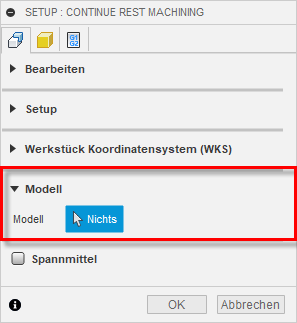 Tipp: Wenn die ausgewählte Geometrie in einer Komponente enthalten ist, wird sie bei Auswahl der Geometrie im Browser als Komponente ausgewählt. Wenn Sie dieselbe Geometrie im Ansichtsbereich auswählen, wird sie als Körper ausgewählt.
Tipp: Wenn die ausgewählte Geometrie in einer Komponente enthalten ist, wird sie bei Auswahl der Geometrie im Browser als Komponente ausgewählt. Wenn Sie dieselbe Geometrie im Ansichtsbereich auswählen, wird sie als Körper ausgewählt.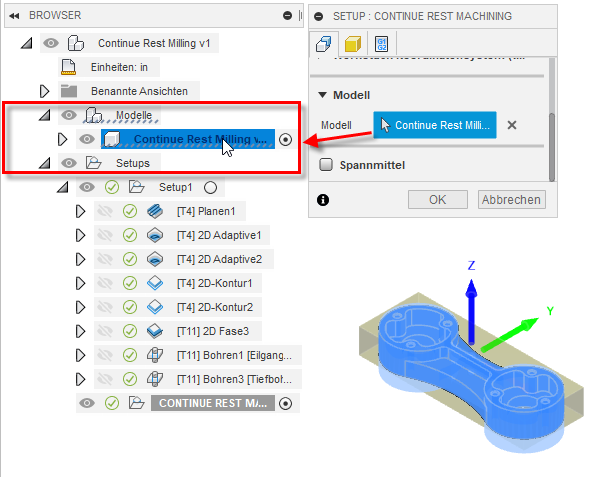
Passen Sie das Arbeitskoordinatensystem (WKS) an, damit es der Einrichtungsweise des Bauteils in der Werkzeugmaschine für dieses Setup entspricht. In der Regel werden Sie die Unterseite des Bauteils bearbeiten, wofür ein Umkehren der Z-Achsenrichtung erforderlich ist.
Wählen Sie auf der Registerkarte Rohteil aus dem Dropdown-Menü Modus die Option Von vorherigem Setup aus.
Aktivieren Sie das Kontrollkästchen Restmaterialbearbeitung fortsetzen.
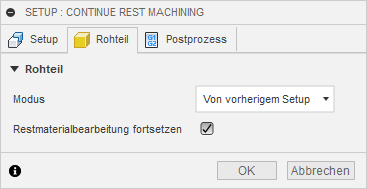
Klicken Sie auf OK. Das Rohteil aus dem vorherigen Setup wird auf dieses Setup übertragen.
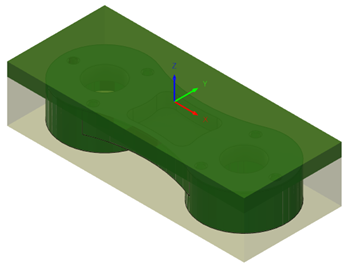
Abbildung oben mit sichtbarem Rohteil im Prozess